windows7电脑中wifi共享精灵连不上如何解决
近日有windows7系统用户在电脑中使用wifi共享精灵要共享无线的时候,却发现安装好之后有时候会遇到连不上的情况,该怎么处理呢,本文就给大家讲解一下windows7电脑中wifi共享精灵连不上的具体解决步骤。
解决方法1:
1、首先确保电脑网络已经连接好,能上网。
然后关闭手机WLAN,再打开,搜索到你设置的wifi共享精灵,连接。如果不成功,再点击桌面右下角任务栏,右键点击关闭wifi共享精灵,再重新打开,再用手机连接。
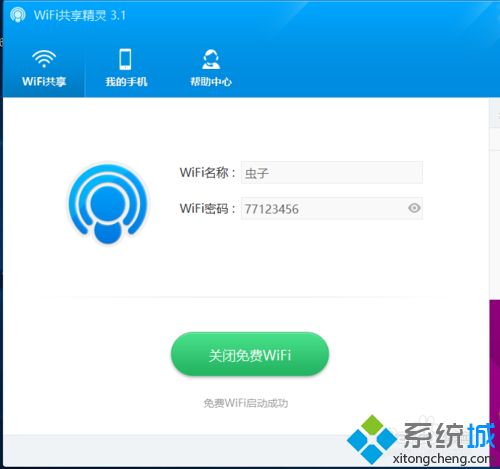
2、或者鼠标右键点击桌面右下角任务栏的wifi共享精灵图标,点击“一键修复”,会自动关闭重启wifi共享精灵。
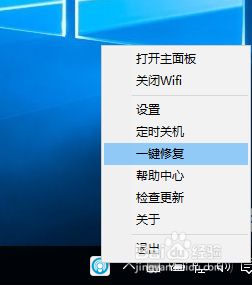
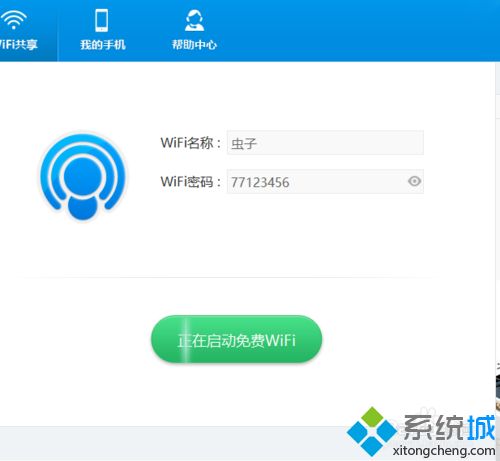
解决方法2:
1、有时你下载了电脑管家之类的保护电脑软件的,可能会阻止wifi共享精灵运行的,在桌面右下角任务栏,先右键点击"电脑管家"选择智能免打扰或者关闭退出,再打开wifi共享精灵连接;
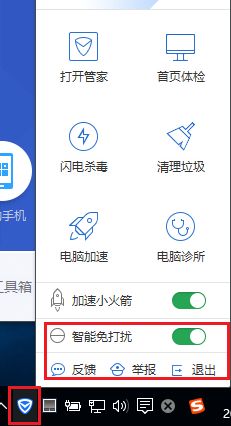
2、重新启动wifi共享精灵,再连接。

关于windows7电脑中wifi共享精灵连不上如何解决就给大家介绍到这边了,这样就可以成功连接wifi共享精灵了。
我告诉你msdn版权声明:以上内容作者已申请原创保护,未经允许不得转载,侵权必究!授权事宜、对本内容有异议或投诉,敬请联系网站管理员,我们将尽快回复您,谢谢合作!










